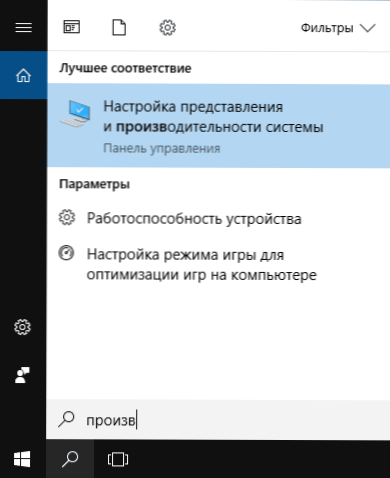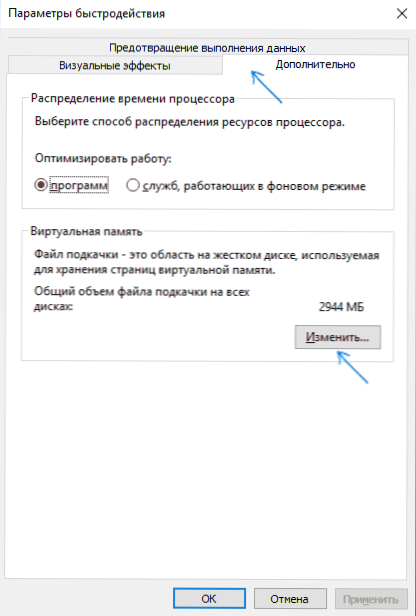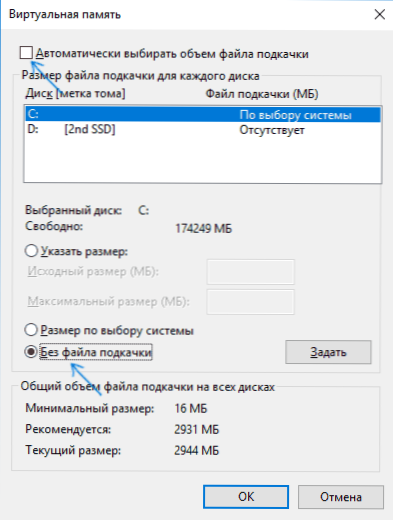Pozorný používateľ si môže všimnúť skrytý systémový súbor swapfile.sys umiestnený na oddieli so systémom Windows 10 (8) na pevnom disku, zvyčajne spolu so stránkami pagefile.sys a hiberfil.sys.
Pozorný používateľ si môže všimnúť skrytý systémový súbor swapfile.sys umiestnený na oddieli so systémom Windows 10 (8) na pevnom disku, zvyčajne spolu so stránkami pagefile.sys a hiberfil.sys.
V tejto jednoduchej príručke ide o to, čo je súbor swapfile.sys na jednotke C v systéme Windows 10 a ako ju v prípade potreby odstrániť. Poznámka: ak máte záujem aj o súbory pagefile.sys a hiberfil.sys, informácie o nich sú k dispozícii v pagingovom súbore systému Windows a Windows 10 v režime hibernácie.
Účel súboru swapfile.sys
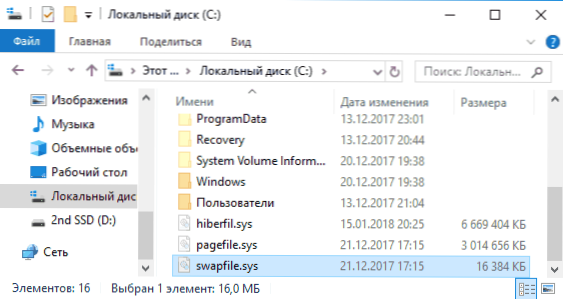
Súbor swapfile.sys sa objavil v systéme Windows 8 a zostáva v systéme Windows 10, čo predstavuje iný stránkovací súbor (okrem stránky pagefile.sys), ale slúži výlučne na aplikácie z UWP.
Môžete to vidieť na disku iba zapnutím zobrazenia skrytých a systémových súborov v prehliadači Explorer a zvyčajne na disku nepracuje veľa miesta.
Súbor swapfile.sys zaznamenáva údaje aplikácie z obchodu (ide o "nové" aplikácie Windows 10, predtým známe ako aplikácie Metro, teraz UWP), ktoré sa momentálne nevyžadujú, ale môžu sa náhle vyžadovať (napríklad pri prepínaní medzi , otváranie aplikácie zo živého dlaždice v ponuke Štart) a funguje odlišne od bežného stránkovacieho súboru systému Windows a predstavuje určitý druh hibernácieho mechanizmu pre aplikácie.
Ako odstrániť súbor swapfile.sys
Ako je uvedené vyššie, tento súbor nevytvára veľa miesta na disku a je pomerne užitočný, avšak v prípade potreby môže byť stále odstránený.
Bohužiaľ, toto môže byť vykonané iba vypnutím stránkovacieho súboru, t.j. okrem stránky swapfile.sys sa tiež odstráni pagefile.sys, čo nie je vždy dobrý nápad (pre viac podrobností pozri vyššie uvedený swapový súbor Windows). Ak ste si istí, že chcete urobiť, kroky budú nasledovné:
- Pri vyhľadávaní na paneli úloh systému Windows 10 začnite písať položku "Výkon" a otvorte položku "Prispôsobenie výkonu a výkonu systému".
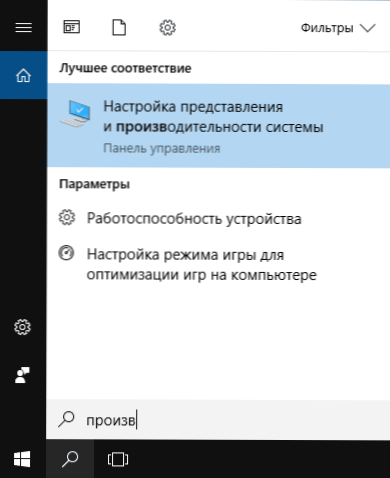
- Na karte Spresnenie v časti Virtuálna pamäť kliknite na položku Upraviť.
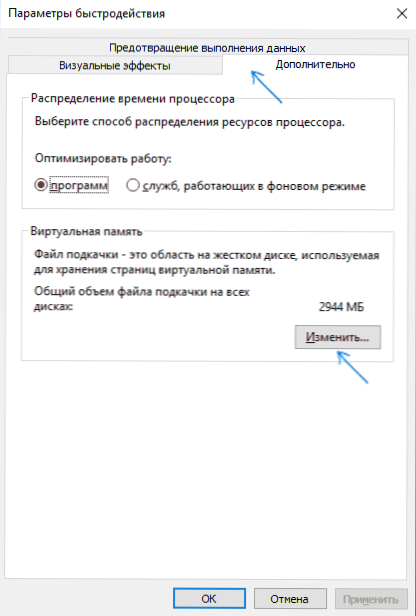
- Zrušte začiarknutie možnosti "Automaticky vybrať veľkosť stránkovacieho súboru" a začiarknite možnosť Bez stránkovacieho súboru.
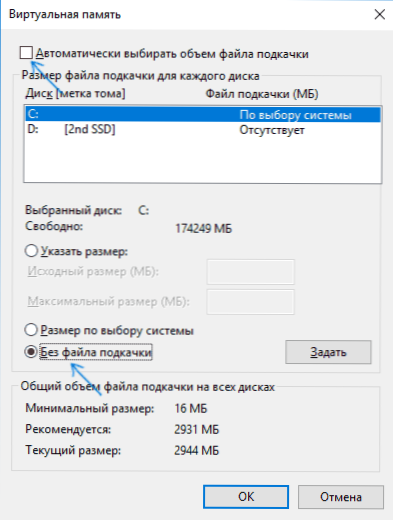
- Kliknite na položku Nastaviť.
- Kliknite na tlačidlo OK, OK znova a potom reštartujte počítač (stačí vykonať reštart, nie vypnutie a zapnutie - v systéme Windows 10 to záleží).
Po reštarte bude súbor swapfile.sys vymazaný z jednotky C (zo systémového oddielu pevného disku alebo SSD). Ak potrebujete tento súbor vrátiť, môžete znova nastaviť automaticky alebo ručne určenú veľkosť stránkovacieho súboru systému Windows.